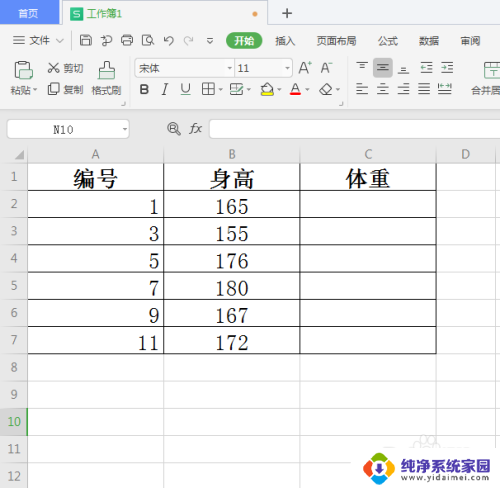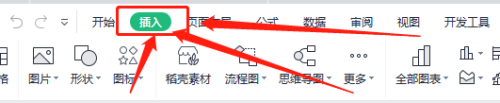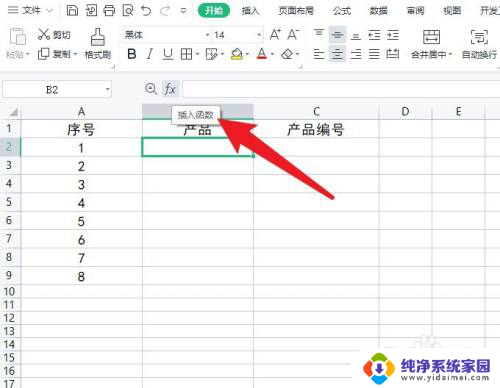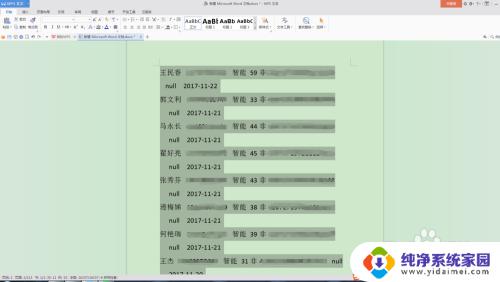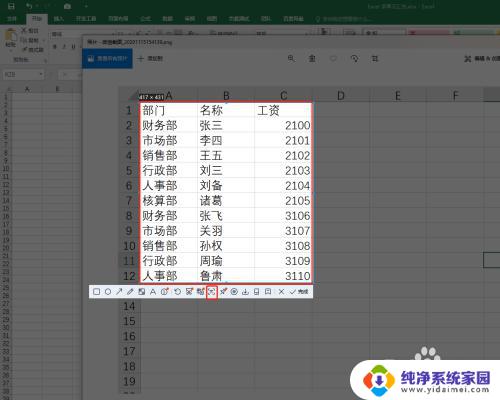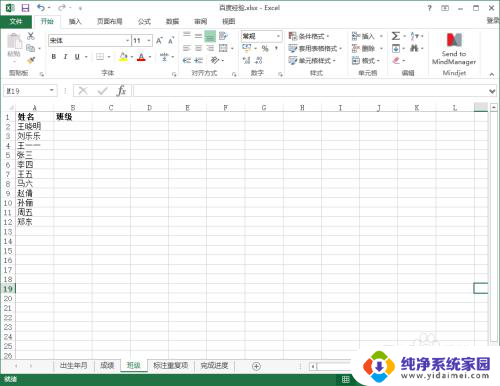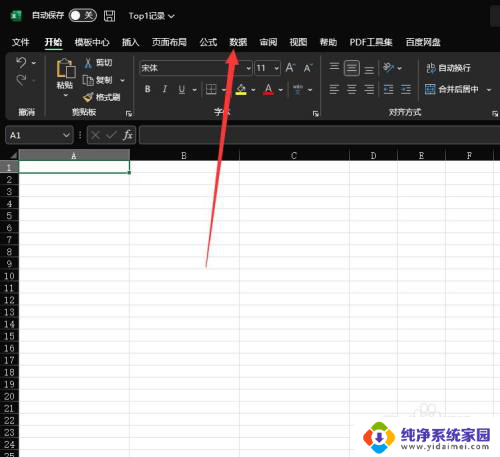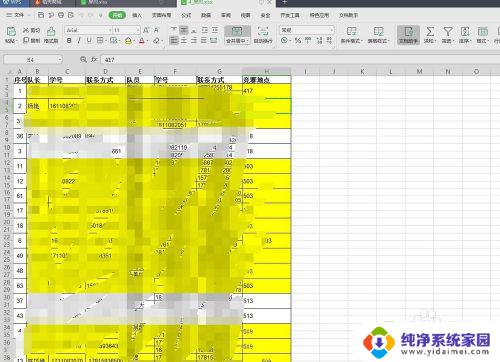excel怎么套用另一个表格的数据 Excel中如何快速导入其它表格数据
excel怎么套用另一个表格的数据,在日常工作中,我们经常需要将一个表格中的数据导入到另一个表格中,以便进行进一步的分析和处理,Excel作为一款强大的电子表格软件,提供了多种方法来实现这一功能。其中最常用的方法是使用数据导入功能,通过选择需要导入的表格文件,快速将其数据导入到目标表格中。这种方式不仅简单方便,还能保持数据的准确性和完整性。接下来我们将介绍如何在Excel中利用这个功能快速导入其他表格数据。
具体步骤:
1.首先打开两个表格,命名为11和22,两个工作表。
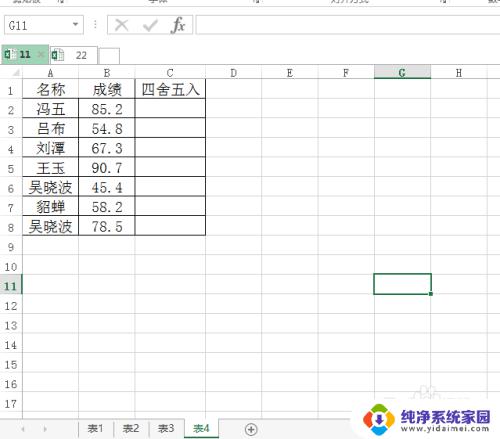
2.不同工作表,同时打开的状态下,套用公式为==[11.xlsx]表4!A1。
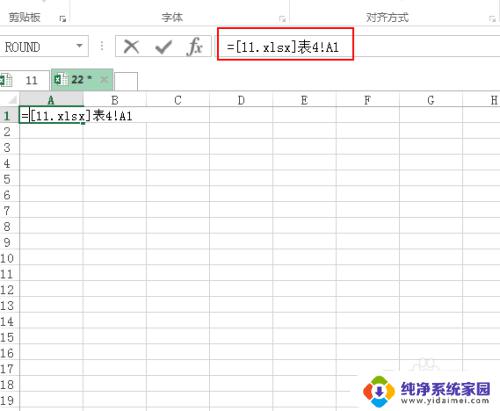
3.按回车后出现第一个结果。
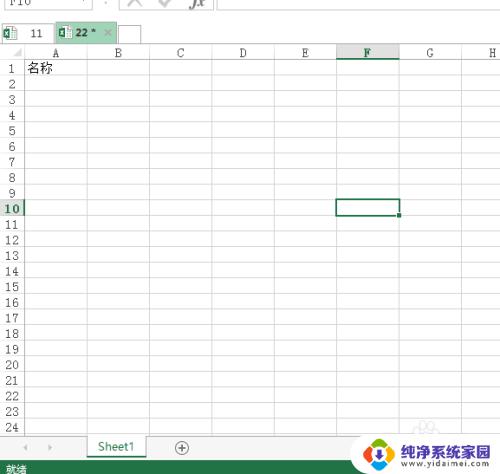
4.向下拖动按住ctrl+enter刷新所有结果。
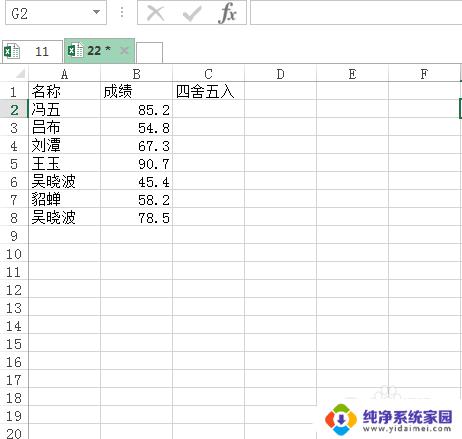
5.还是不同工作表,但是工作表未打开的情况下,看表格的位置决定。
例如本例中套用公式为='C:\Users\11\Desktop\[11.xlsx]表4'!A2,在桌面上存储。
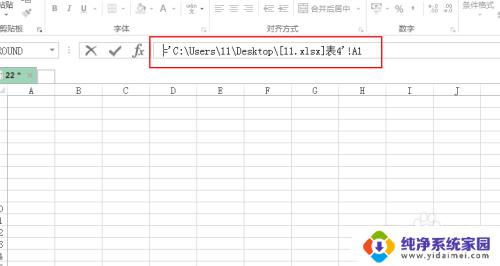
6.最后向下拖拽也能得到套用结果。
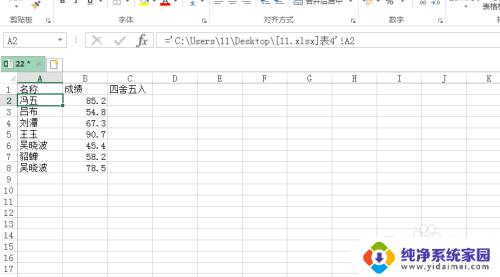
以上是如何在Excel中应用另一个表格中的数据的全部内容,如果需要,您可以按照本文所述的步骤进行操作,希望对您有所帮助。